Блюда с модификаторами
Модификаторы — специальные элементы в меню, которые уточняют блюдо: его стоимость, состав, особенности приготовления, пожелания гостя. В r_k Delivery поступает информация о модификаторах, которые настроены на блюдо, из r_keeper.
Предварительные настройки
Настройки в r_keeper
Для передачи модификатора в r_k Delivery, его необходимо создать в r_keeper.
Создание модификаторов
- Перейдите в менеджерскую станцию r_keeper
- Перейдите в меню Меню > Модификаторы
- В появившемся окне нажмите правой кнопкой мыши на All или Все и выберите Новая группа модификаторов
- Назовите группу, например «Соусы», и переведите в статус Активный
- Внутри группы создайте несколько модификаторов. Для этого:
- Нажмите на поле группы правой кнопкой мыши и выберите Новый модификатор
- Задайте модификатору название, например «Майонез», и переведите в статус Активный
- В разделе Порции заполните поле Макс. для 1 блюда — количество модификатора, который можно использовать для одного блюд. Обычно это одна порция
- При необходимости в разделе Цены задайте цену модификатора: если цена будет установлена, то при добавлении модификатора к блюду цена заказа увеличится.
- Сохраните изменения.
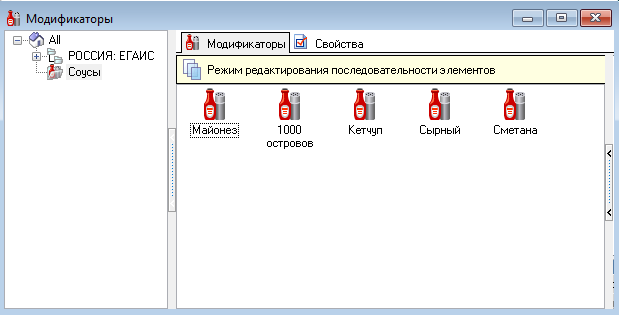
Модификаторы созданы.
Создание схемы модификаторов
После создания группы модификаторов, ее необходимо поместить в схему. Для этого:
- Перейдите в меню Меню > Схемы модификаторов
- Нажмите правой кнопкой мыши на All или Все и выберите Новая схема модификаторов
- Задайте схеме название, например «Соус», и переведите в статус Активный
- Нажмите правой кнопкой мыши на поле группы и выберите Добавить группу модификаторов
- Выберите созданную группу и нажмите на кнопку ОК
Можно выбрать несколько групп сразу, если зажать клавишу Ctrl или выделить мышью.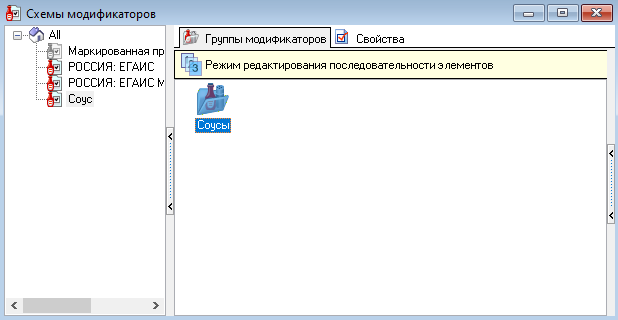
- Сохраните изменения.
Схема модификаторов настроена.
Настройка группы модификаторов
В каждой схеме модификаторов можно индивидуально настроить каждую группу модификаторов. Для этого:
- В нужной схеме модификаторов выберите группу
- Справа появятся свойства группы — заполните необходимые поля. Рассмотрим важные для продажи параметры:
- Раздел Основное
- Минимальное кол-во — установите минимальное количество модификаторов, которое клиент должен выбрать.
- Если минимальное количество не установлено, модификатор считается не обязательным
- Если минимальное количество установлено, модификатор считается обязательным
- Максимальное кол-во — установите максимальное количество модификаторов, которое клиент может выбрать
- Минимальное кол-во — установите минимальное количество модификаторов, которое клиент должен выбрать.
- Раздел Цены
- Изменяет цену — цена модификатора добавится к цене блюда. Если флаг не поставить, модификатор будет идти к блюду бесплатно.
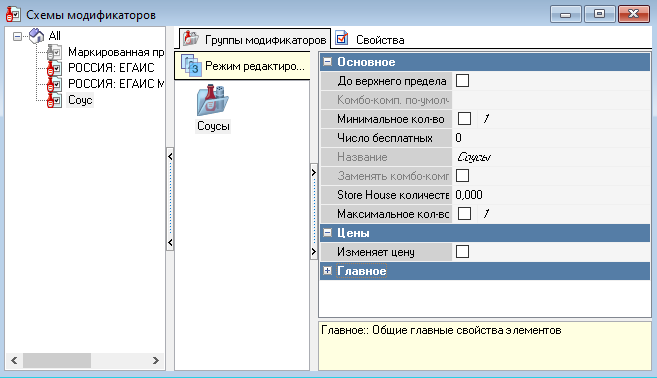
- Изменяет цену — цена модификатора добавится к цене блюда. Если флаг не поставить, модификатор будет идти к блюду бесплатно.
- Раздел Основное
- Сохраните изменения.
Готово, настройка модификаторов завершена.
Присвоение модификаторов
Схему модификаторов необходимо присвоить к блюдам. Для этого:
- Перейдите в меню Меню > Меню
- Выберите блюдо, которому необходимо присвоить схему модификаторов, и перейдите в его свойства
- Раскройте раздел Модификаторы
- В поле Схема модификаторов выберите нужную схему
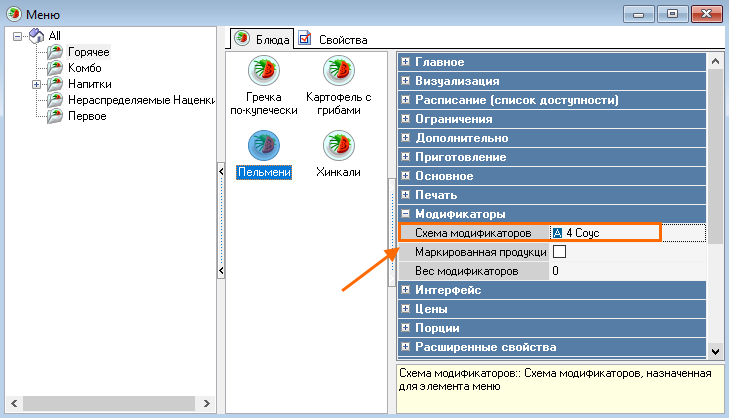
- Сохраните изменения.
Присвойте необходимым блюдам схемы модификаторов.
Обратите внимание: если в меню есть блюда с необязательными модификаторами, убедитесь, что их минимальное количество равно нулю. Если в параметр выключен, но в поле стоит число отличное от нуля, то при создании заказа в r_k Delivery система потребует добавить модификатор.
Для проверки установленного количества:
- В менеджерской станции r_keeper перейдите в меню Меню > Схемы модификаторов
- Выберите схему
- Выберите группу внутри схемы
- В разделе Основное найдите поле Минимальное кол-во и убедитесь, что задано значение 0
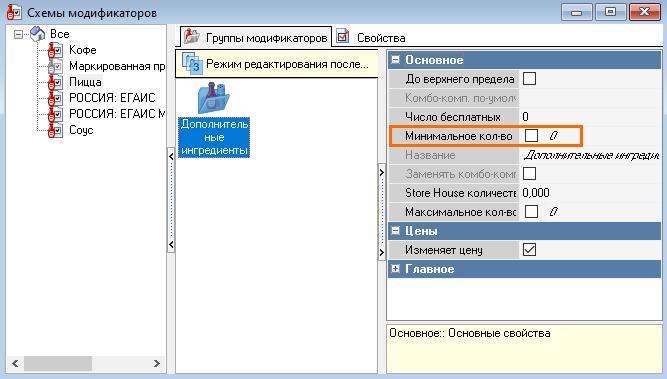
- Отредактируйте значение, если это необходимо, и сохраните изменения.
Свободный модификатор — комментарий к блюду
Свободный модификатор создается White Server Agent автоматически и является комментарием к блюду.
Если возникает проблема передачи блюда с комментарием, то необходимо проверить настройки в менеджерской r_keeper. В свойствах модификатора должен стоять флаг Основное > Общий модификатор. 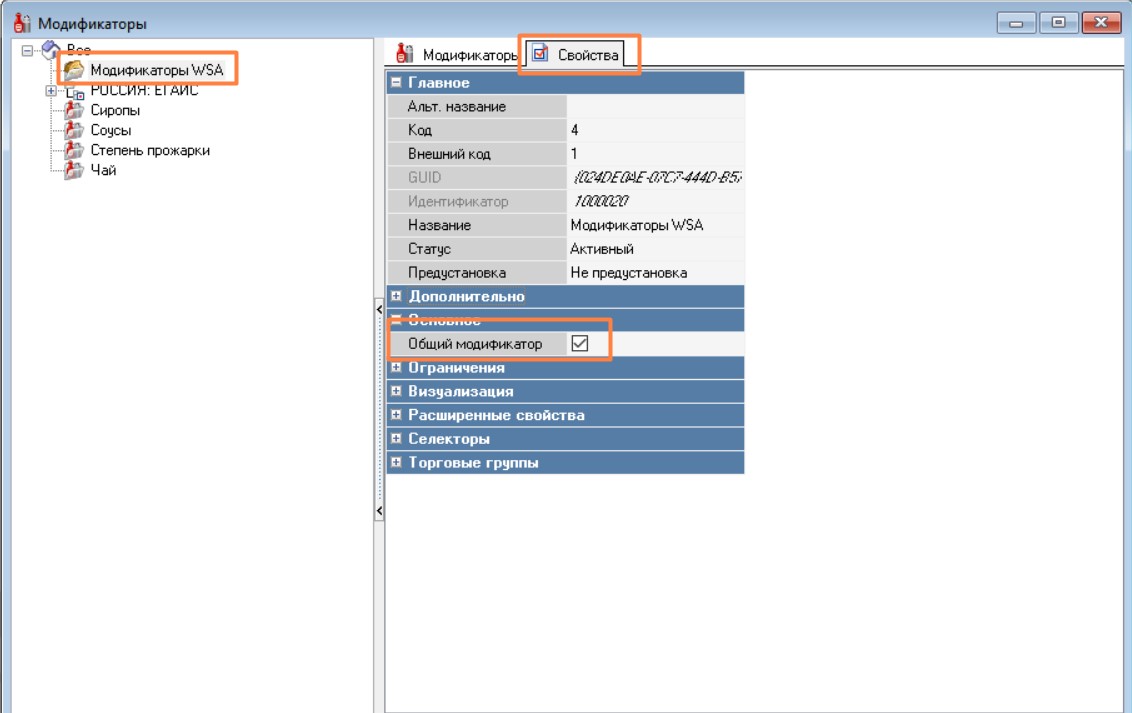
Обновление меню в r_k Delivery
После настройки модификаторов в r_keeper необходимо обновить меню в r_k Delivery. Для этого:
- Перейдите в административную панель r_k Delivery
- Перейдите в меню Меню
- Нажмите на кнопку Обновить в представлении Касса
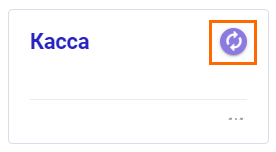
- Дождитесь сообщения об обновлении меню.
Меню обновлено. Теперь в Интерфейсе заведения и Колл-центре можно создавать заказы блюд с модификаторами.
Сценарии использования
Далее будут описаны сценарии настройки и использования модификаторов на примерах:
- Модификаторов объема и добавления сиропа для кофе
С помощью этого примера вы научитесь настраивать обязательные и необязательные модификаторы в ограниченном количестве. - Модификатора дополнительных ингредиентов для пиццы
С помощью этого примера вы научитесь настраивать несколько необязательных модификаторов в неограниченном количестве.
Модификатор для кофе
При продаже кофе обычно цена обычно зависит от объема и добавляемого сиропа. Эти параметры можно создать в виде модификаторов и добавить их к заведенным блюдам — кофе. Рассмотрим создание модификаторов объема и сиропа в r_keeper и дальнейшее применение в r_k Delivery.
- Авторизуйтесь в менеджерской станции r_keeper
- Создайте группу модификаторов «Сироп» и «Объем», а затем объедините их в схеме модификаторов «Кофе»

- Настройте группы модификаторов:
- Для группы «Сироп» в свойствах укажите значения:
- Максимальное кол-во — 1
Это будет означать, что сироп не обязателен, но если клиент хочет добавить сироп, можно добавить только одно значение. - Изменяет цену — поставьте флаг
Этот пункт не обязателен, если в вашем заведении сиропы подаются к кофе бесплатно. Если сиропы платные — не забудьте указать цену в свойствах самих модификаторов-сиропов.
- Максимальное кол-во — 1
- Для группы «Объем» в свойствах укажите значения:
- Минимальное кол-во — 1
- Максимальное кол-во — 1
Эти означает, что клиенту обязательно нужно выбрать объем.
- Для группы «Сироп» в свойствах укажите значения:
- Добавьте схему модификаторов к блюдам.
Настройки на стороне r_keeper завершены. В административной панели r_k Delivery обновите меню.
Теперь рассмотрим, как это выглядит для сотрудника, принимающего заказ.
- Авторизуйтесь в интерфейсе заведения r_k Delivery
- Начните создавать заказ: заполните данные гостя
- На странице с составом заказа выберите группу с кофе
- Если все настроено правильно, то у блюд вместо кнопки плюс будет кнопка раскрытия списка
 Нажмите на эту кнопку
Нажмите на эту кнопку - Раскроется список доступных модификаторов:
- Зеленым выделены необязательные группы модификаторов
- Серым выделены обязательные группы модификаторов
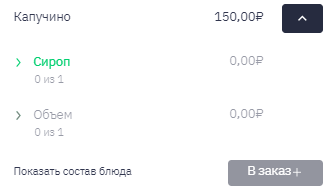
- Нажмите на группу, чтобы раскрыть входящие в нее модификаторы, и выберите необходимые
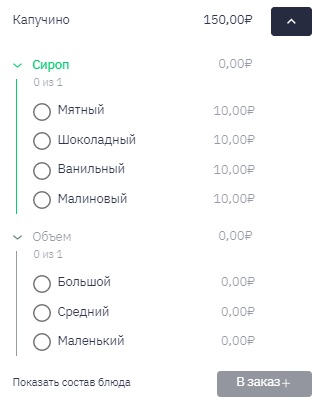
Обратите внимание: если модификатор платный — в нашем примере сироп для кофе дополнительно стоит 10 рублей — это будет отображено. Нажмите на кнопку В заказ+, которая станет активна после того, как вы выберите обязательный модификатор
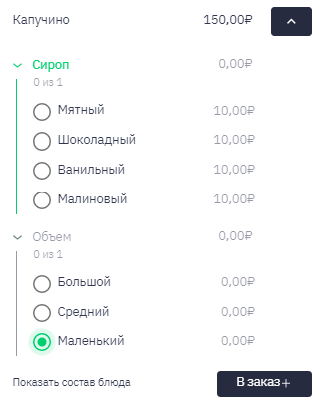
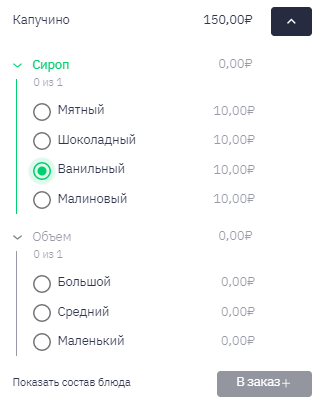
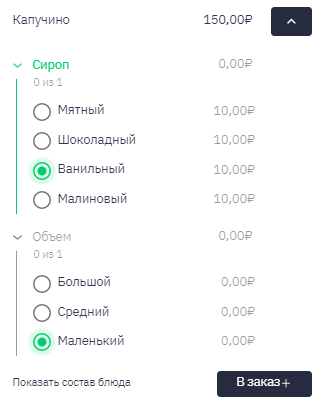
- Сохраните заказ. В составе заказа отразится блюдо с выбранными модификаторами
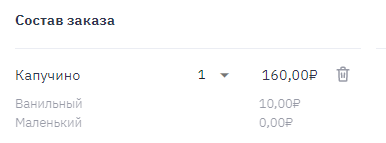
Готово, блюдо с модификатором добавлено в заказ.
В интерфейсе заведения нигде не будет отображаться, что к блюду добавлены модификаторы. Но если вы захотите изменить состав блюда, то там будут отображены все выбранные модификаторы.
Модификатор дополнительных ингредиентов
Рассмотрим на примере пиццы добавление дополнительных ингредиентов к блюду.
- В менеджерской станции r_keeper создайте группу модификаторов «Дополнительные ингредиенты», а затем объедините их в схеме модификаторов «Пицца»
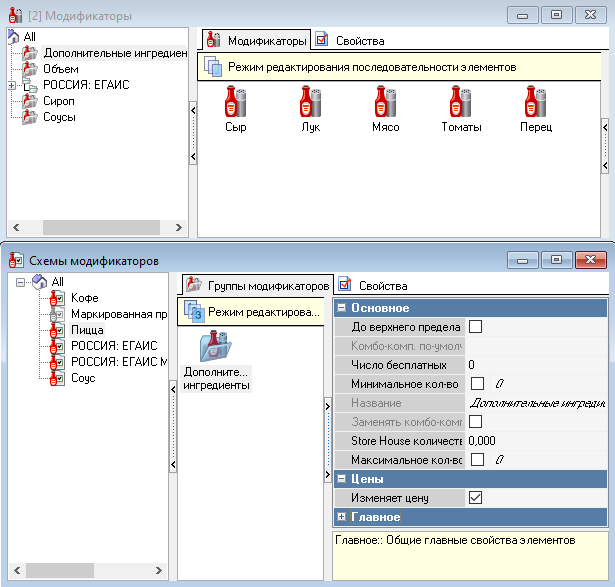
- В свойствах группы поставьте флаг в поле Изменяет цену
- Добавьте схему модификаторов к блюдам.
Настройки на стороне r_keeper завершены. В административной панели r_k Delivery обновите меню.
Теперь рассмотрим, как это выглядит для сотрудника, принимающего заказ.
- Авторизуйтесь в интерфейсе заведения r_k Delivery
- Начните создавать заказ: заполните данные гостя
- На странице с составом заказа выберите группу с пиццей
- Если все настроено правильно, то у блюд вместо кнопки плюс будет кнопка раскрытия списка
 Нажмите на эту кнопку
Нажмите на эту кнопку - Откроется список настроенных модификаторов — в нашем случае с дополнительными ингредиентами к пицце.
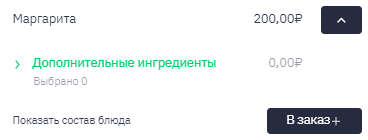
Если клиент не хочет добавлять дополнительные ингредиенты, то нажмите на кнопку В заказ+ - Нажмите на название группы, чтобы раскрыть составляющие, и выберите один или несколько модификаторов дополнительно к блюду
- Если один или несколько модификаторов платные — их цена будет отображена напротив названия
- Если один или несколько модификаторов не изменяют цену блюда — они считаются бесплатными, и цена напротив названия будет равна нулю
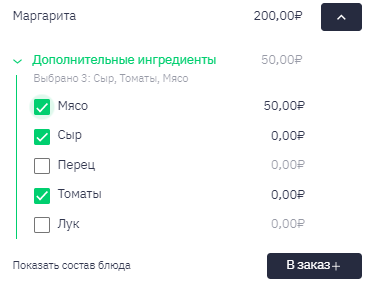
Выбранные модификаторы будут отображены под названием группы модификаторов
- Нажмите на кнопку В заказ+, чтобы добавить блюдо в заказ
- Сохраните заказ. В составе заказа отразится блюдо с выбранными модификаторами
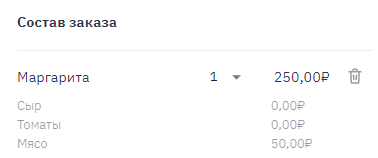
Готово, блюдо с модификатором добавлено в заказ.
В интерфейсе заведения нигде не будет отображаться, что к блюду добавлены модификаторы. Но если вы захотите изменить состав блюда, то там будут отображены все выбранные модификаторы.